时间:2022-11-06 08:18:41来源:本站整理作者:点击:
所谓重装系统就是对电脑的系统进行重新安装,当系统损坏、想要更换系统版本等就可以用重装系统解决。很多时候电脑出现问题送到电脑店都是重装一下系统就好了,收费在30-50不等~ 其实重装系统我们可以自己动手完成。这个操作对于电脑小白可以说是高端操作,这里给大家介绍一个特别简单的重装系统方法,电脑小白也能学会装装13。
(纯小白教程,大神绕道或评论区指点一下哈~)

1、 首先网上下载一个小白一键重装系统软件。
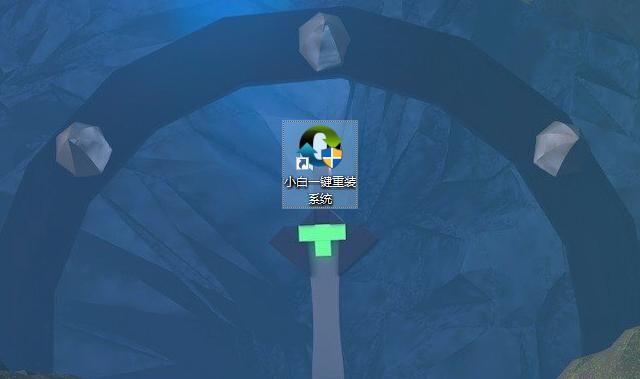
2、 关闭电脑里面的杀毒软件后再打开软件,以免因拦截导致重装出错。重装系统会对系统启动项进行修改,而杀毒软件会对这些操作进行拦截。
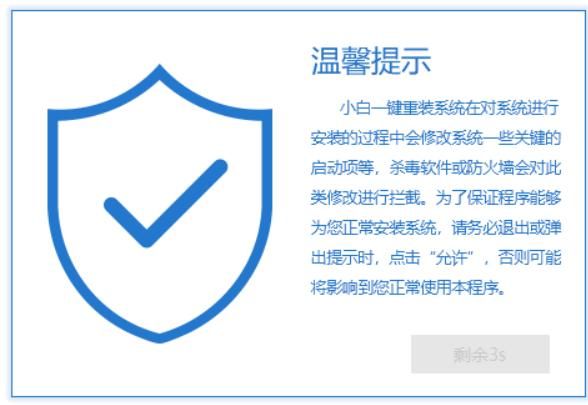
3、 在在线重装处选择想要重装的系统,可以选择xp到win10 32位与64位的系统,现在都用win10系统了,选择一个Windows10 64位然后点安装系统。
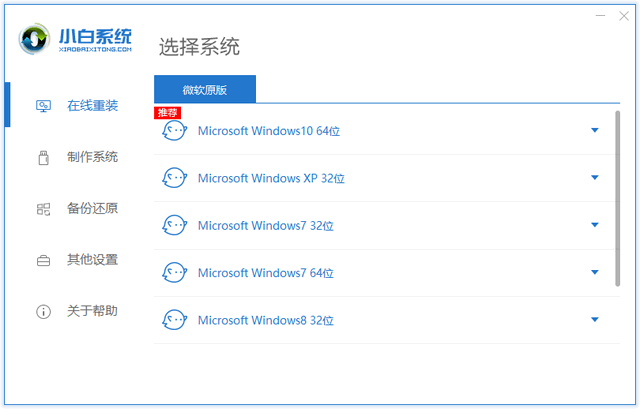
4、 选择软件界面,重装系统是会清空C盘的,原系统安装在C盘里面的软件也要重新安装,这里勾选的软件会在系统安装完成后进行自动安装,不需要的话取消勾选就可以了。
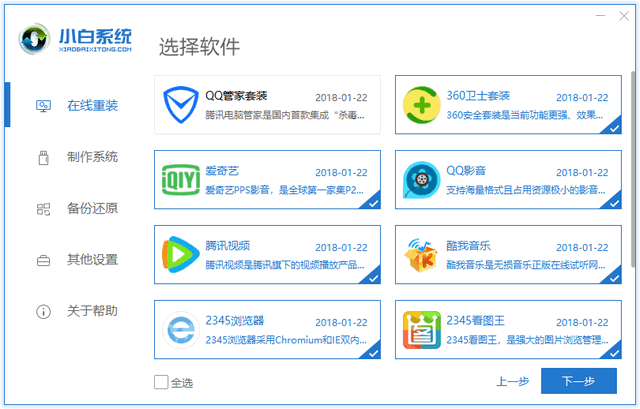
5、 开始下载系统镜像文件、系统软件、驱动等,到这步以后就不用自己操作了,剩下的都交给小白自动完成就可以。
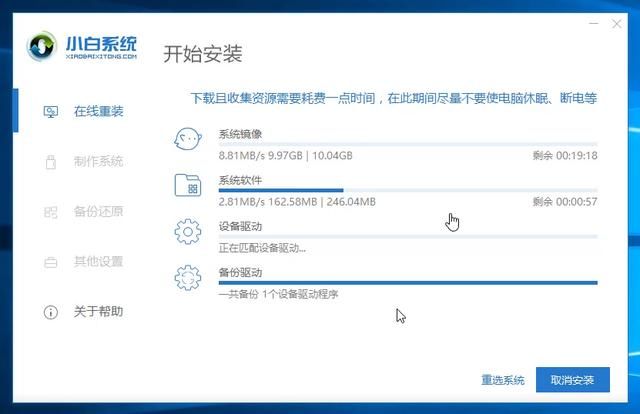
6、 后面下载完成后电脑会自动重启进行安装,安装过程中还会自动重启几次电脑,这些都是正常的现象,等进入到新的系统桌面后重装工作就完成了。
教程完毕,电脑小白看到这里应该也知道怎么重装系统了,有用记得点赞收藏哦,我是小白,分享电脑实用的小知识、技巧等。
,Copyright 2022-2026 feiyundao.com 〖妃孕岛〗 版权所有 备案号 :陕ICP备2022000637号-3
声明: 本站文章均来自互联网,不代表本站观点 如有异议 请与本站联系 本站为非赢利性网站 不接受任何赞助和广告